
無線マウスを利用している人なら、突然電池が切れてマウスが操作不能になった経験が1度はあるのではないでしょうか?
そんな時に「PCの電源を切って席を外して電池を買いに行きたい」と思ったら、キーボードからの操作で電源を切るわけです。
Windows7ならウインドウズキーを押して矢印キーとエンターキーを操作するだけで電源を切る事が出来ましたが、Windows10では同じ操作では電源の項目へカーソルが合わせられません。
しかし、Windows10はキーボードからの操作だけで電源を切る事が出来ない、という訳ではありません。
そこでWindows10での操作する方法を記しておきます。
Windowsキー後にTabキーからWindws10を終了する
Windws10を終了する方法としてWindowsキーを押した後にTabキーを押すのがWindows7に一番近い方法です。
具体的な方法として、まずWindowsキーを押します。
Windowsメニューが出るので、ここでTabキーを押します。
するとカーソルが左側のアイコンの列に表示されます。
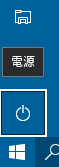
ここで↓キーを4回押して電源マークの所まで持っていき、そしてエンターキーを押します。
シャットダウンと再起動のメニューが展開されるので、シャットダウンにカーソルを合わせてエンターキーを押せば電源が切れます。
Alt+F4からWindws10を終了する
Alt+F4からWindws10を終了する方法とは、Altキーを押しながらファンクション4キーを押す事で終了させる方法です。
具体的には、Altキーを押しながらファンクション4キーを押します。
これで現在アクティブになっているウインドウが閉じられます。
もし、保存していないテキストエディト等の場合は、保存かキャンセルかの確認のダイアログが表示されます。

アクティブになっているのが、デスクトップになったらPCの電源を落とす方法を選択するダイアログが表示されます。
↑↓キーで行動を選択、エンターキーで決定、Escキーでキャンセルです。
Ctrl+Alt+DelでWindws10を終了する
CtrlキーとAltキーを押しながらDelキーを押すと終了する事が出来るメニュー画面になります。
この画面の右下にある電源マークから終了させることが出来ます。
キーボードだけで終了させるには、まず↑キーを押して、この電源マークにカーソルを移動させます。
電源マークにカーソルが有ったらエンターキーを押すとシャットダウンか再起動かを指定するメニューが表示されます。
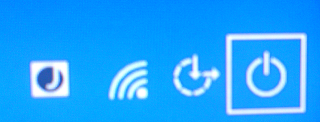
ここで↑キーを押してシャットダウンにカーソルを合わせてエンターキーを押せば電源が切れます。
ちなみにEscキーを押せばキャンセルになります。